Win10应用商店 你搜索的内容不在此处 的解决方法
发布时间:2017-04-06 21:10:15 浏览数:
电近有用户在Win10应用商店中搜索应用时出现“你搜索的内容不在此处”的问题,故障图如下:
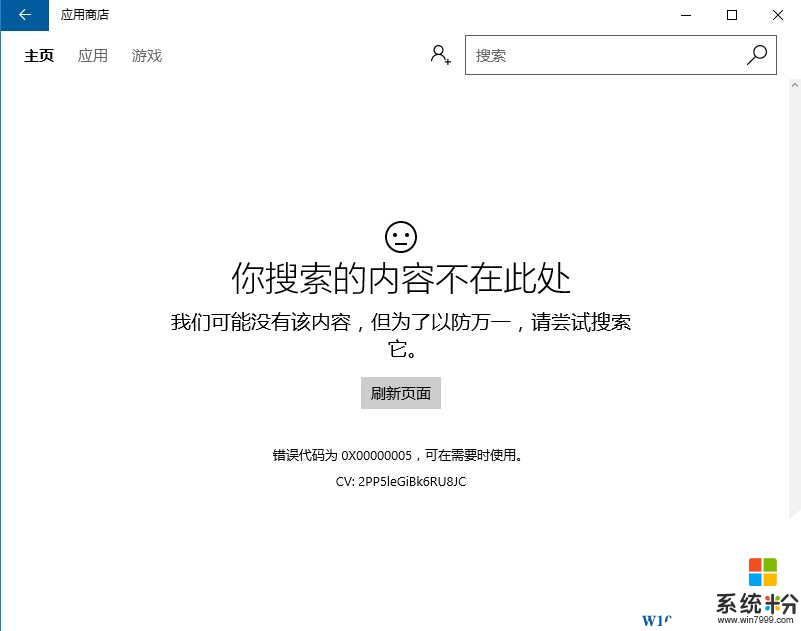
具小编测试,特别是在搜索Win10自带应用时才会出现这样的问题,不过在后面小编找到了解决方法:
更改Win10系统的区域设置可解决这个问题,应该是微软应用商店中国服务器出现问题导致。
1、点击开始菜单,选择“设置”;
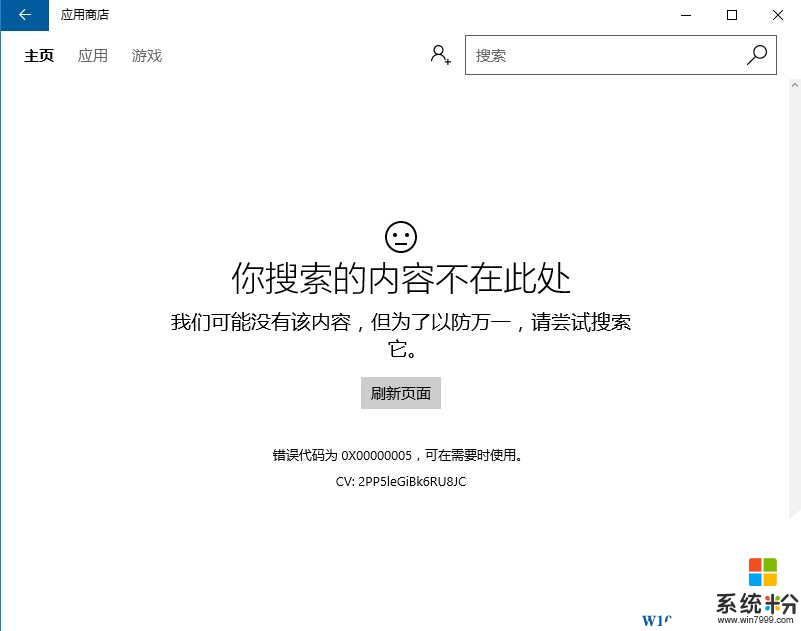
具小编测试,特别是在搜索Win10自带应用时才会出现这样的问题,不过在后面小编找到了解决方法:
更改Win10系统的区域设置可解决这个问题,应该是微软应用商店中国服务器出现问题导致。
1、点击开始菜单,选择“设置”;
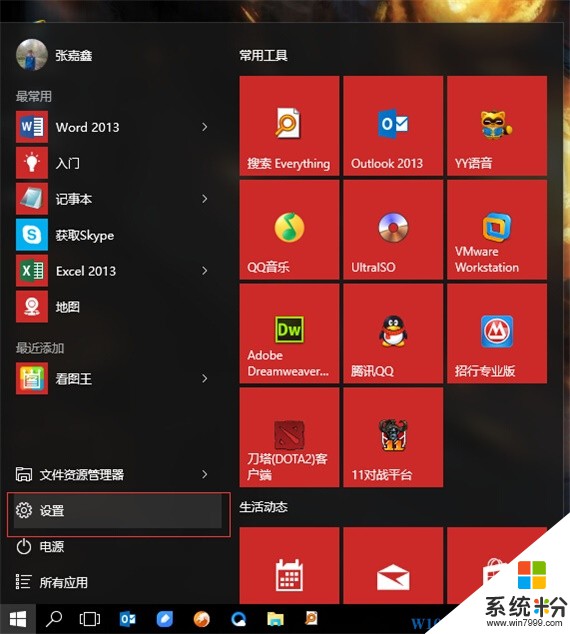
2、点击“时间和语言”;
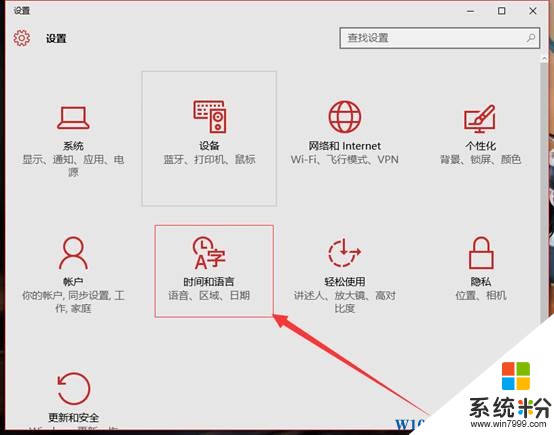
3、选择“区域和语言”,点击“国家和地区”下面的国家选择;
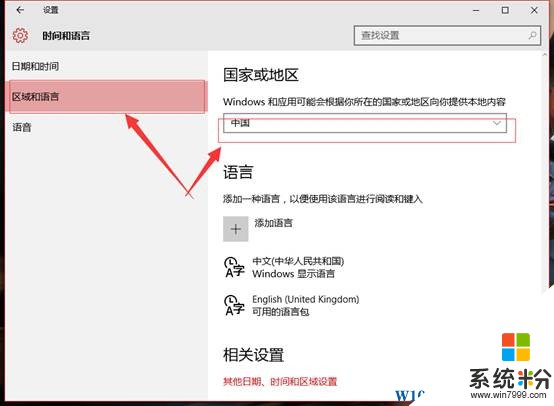
4、在弹出的下拉菜单中选择需要更改的国家。,这里我们找到 香港特别行政区 ;
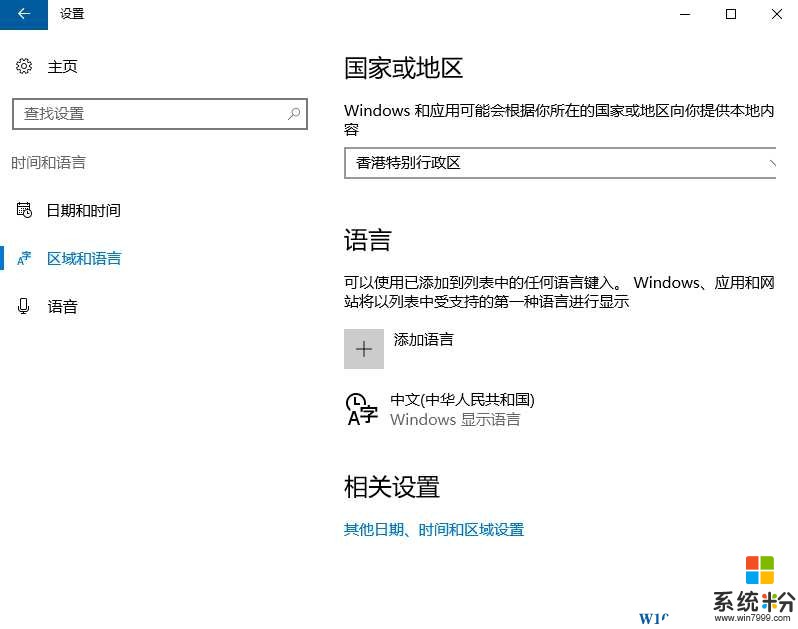
5、最后再使用应用商用店就可以解决了~~
以上就是小编分享的,Win10应用商店出现你搜索的内容不在此处的解决方法了。